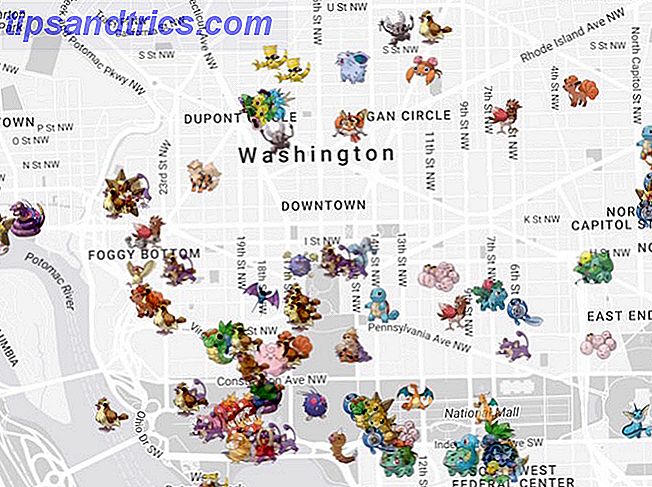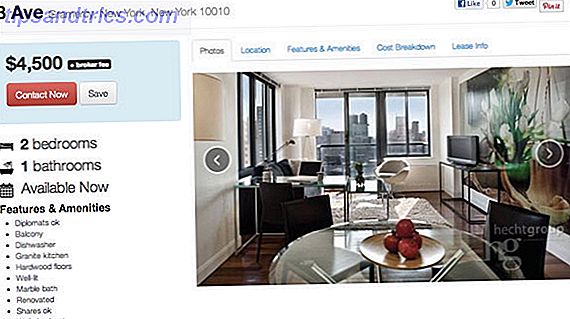Husk tegneseriene i vår barndom? Hva ville de være uten talebobler? I tegneserier var ord kall til handling og talebobler (eller taleballonger) satt dem så bra. Du trodde aldri at de hindret illustrasjonene på noen måte. Talebobler forvandlet til callouts når det gjaldt virksomhetspresentasjoner i Microsoft PowerPoint. De gir sammenheng med hva som er på lysbildet eller et skjermbilde og hjelper til med å gjøre en jordisk grafikk til noe mer interessant.
Husk tegneseriene i vår barndom? Hva ville de være uten talebobler? I tegneserier var ord kall til handling og talebobler (eller taleballonger) satt dem så bra. Du trodde aldri at de hindret illustrasjonene på noen måte. Talebobler forvandlet til callouts når det gjaldt virksomhetspresentasjoner i Microsoft PowerPoint. De gir sammenheng med hva som er på lysbildet eller et skjermbilde og hjelper til med å gjøre en jordisk grafikk til noe mer interessant.
Talebobler og callouts har også andre bruksområder. Å bruke dem på memes er vanlig. Det finner også noen interessante bruksområder i klasserom som jeg fant på denne nettsiden. Og da, som min venn Yaara viste oss - det kan også slå en dårlig dag med å ha en dårlig dag? Slå ditt liv til en tegneserie med halvtone [iOS] har en dårlig dag? Gjør ditt liv til en tegneserie med halvtone [iOS] Noen dager bare ikke starte rett. Har du noen dager dager når du våkner om morgenen og ting bare føles? Ditt arbeid virker meningsløst, livet ditt virker kjedelig, du føler deg for feit / tynn / høy / kort, ... Les mer! Gjennom alt dette var jeg overrasket over å vite var det faktum at talebobler også er tilgjengelige for salg. Nå, hvorfor ville du gjøre det når det er en helt levedyktig løsning som ligger i datamaskinen din, som kan gjøre nettopp det, og gratis.
Det vil si at du har Microsoft PowerPoint eller Microsoft Word installert. Programmene er ikke vanligvis gratis, men de er så ofte installert, at alt som kommer ut av det, kan kalles som "gratis".
Er Microsoft PowerPoint det enkleste programmet for å lage talebobler med?
Det er mange alternativer åpne for en kunstner eller den gjennomsnittlige Joe for å lage talebobler. Fra Photoshop Tilpassede former til gratis GIMP Slik lager du talebobler for skjermbilder i GIMP Slik lager du talebobler for skjermbilder i GIMP Les mer ... fra den enkle Speechable og Superlame, til mer avanserte tegneserier. Lag dine egne webkataloger og -minner med Disse gratis verktøyene Opprett dine egne webkataloger og minner med disse gratis verktøyene Du må også ha hatt en tegneserie eller to. Du må også ha drømt opp egne tegneseriefigurer. Hvis Stan Lee kunne skape et helt univers av supermenn, kunne våre barndomsforestillinger ... Les mer, valgene er mange. Visste du at du selv kan sette talebobler på videoer?
Men for å svare på spørsmålet i overskriften ovenfor, ville jeg gå med et ja. Vi ville normalt vende seg til en fotoredigerer eller et tredjepartsverktøy for å gjøre våre talebobler, og ignorerer kraften til Microsoft PowerPoint som bare sitter der. PowerPoint gir oss figurer og en mer kreativ måte å forbedre disse figurene i interessante callouts og talebobler enn vi kan tenke på.
Start med en ren skifer (eller et tomt lysbilde)
1. Bruk et tomt PowerPoint-lysbilde som et lerret for å sette inn bildet ditt. Gå til Sett inn-fanen på båndet og klikk på Bilde .
2. Velg kommandoen Formler fra samme innstillingsfane. En rullegardinmeny vises som gir deg en rekke calloutformer. Velg den du vil bruke.

3. Klikk, dra og plasser anropsformen slik at den plasseres på riktig del av bildet ... og i den riktige størrelsen du vil at den skal være. Bruk tekstboksen til å sette inn dialogboksen eller ring til handling.
4. Du kan også bruke Tegneverktøy - Rediger form- funksjonen til å manipulere den grunnleggende formen til en vild kreativ, ved å manipulere viklingspunkter rundt taleboblen.
5. Du kan bruke Tegneverktøyene til å kontrollere oppretting av din samtale og talebobler. Alternativt høyreklikker du på calloutformen og klikker på Format Shape . Dette er hvor du kan bruke din kreativitet til å gjøre talebobleen med tilpassede fyll, gjennomsiktighet, linjefarge, skygger og til og med 3-D-effekter. Samtalen skal vises foran bildet. Hvis de vises bak det, kan du bruke kommandoen Bring to Front fra høyreklikk-kontekstmenyen for å justere bestillingen.

6. Her er det endelige bildet av en callout opprettet innenfor de kreative grensene jeg har. Jeg liker å sette den til et gjennomsiktighetsnivå noen ganger for å vise noe av bildet under det (men ikke her i dette bildet). Men du kan gå med solide fyllinger. Vanligvis fungerer den gode gamle kombinasjonen av svart og hvitt best.

7. Velg tekstboksen, callout-grafikken og bildet (bruk CTRL + A). Høyreklikk og bruk kontekstmenyen til å bruke gruppekommandoen og dermed gruppere dem sammen.

8. Alt du trenger å gjøre er å høyreklikke på lysbildet og lagre hele bildet med utropet som en bildefil i en av standardfilformatene på visning. JPEG er å foretrekke hvis det er et bilde.

Setter dem i bruk ...
Med PNG- og GIF-filformatene kan du opprette gjennomsiktige og tomme talebobler og deretter bruke dem på nytt over et annet bilde. For eksempel ... kan du lage tomme talebobler og holde dem organisert for fremtidig bruk i Microsoft Clip Organizer, og deretter sette dem inn fra Clip Art. Microsoft Clip Organizer finner du under Microsoft Office - Microsoft Office 2010 Tools .

Du kan ta utskrifter og bruke dem offline på interessante måter som illustrert gjennom den første lenken i denne artikkelen.
Flere former kan kombineres på interessante måter PowerPoint Art: Hvordan lage en 3-D-sirkel for å vise en syklisk prosess PowerPoint Art: Hvordan lage en 3-D-sirkel for å vise en syklisk prosess Med hver forbedret versjon av PowerPoint har presentatører fått bedre verktøy å leke med. Så mye, at du ikke trenger en fullblåst grafikkredaktør for å jobbe med magi på lysbildene dine. Du kan gjøre ... Les mer i PowerPoint. Du kan bruke Clip Organizer til å beholde og bruke dem igjen. Selv om du kanskje ikke trenger det for å lage grunnleggende talebobler, kan du huske på om designbehovet krever det. To former kan kombineres ved hjelp av det kraftige Kombiner formverktøyet på en av fire måter: Union, Kombinere, Subtrahere eller Intersect. Her er Microsoft How-To-siden for PowerPoint 2010 og 2013. (Sjekk også hva som er nytt i Microsoft Office 2013)
Talebobler og callouts kan virke veldig trivielle i det store ordningen av ting. Men de har et overraskende antall bruksområder, spesielt i dagens engasjerte læringssystemer, og til og med for moro skyld, i raske internettmemoer. Hva tror du? Bruker du talebobler hvor som helst? Hvilket er ditt favoriserte verktøy?
Bildekreditt: Gratis digitale bilder